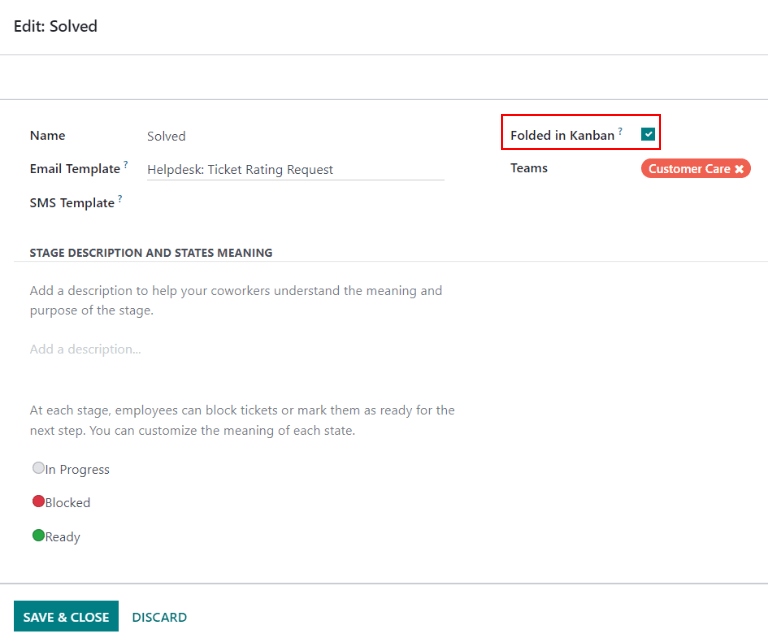Đóng các ticket¶
Sau khi công việc đã được hoàn thành trên một Helpdesk ticket trong SotaERP, có một số cách để đóng nó. Việc đóng các ticket đã giải quyết thủ công giữ cho quy trình luồng thông tin được cập nhật, trong khi việc tự động đóng các ticket không hoạt động ngăn ngừa các vấn đề cản trở không cần thiết. Cho phép khách hàng tự đóng các ticket của họ giảm thiểu sự nhầm lẫn xung quanh việc xem xét một vấn đề đã được giải quyết hay chưa. Điều này dẫn đến tăng cường khả năng vận hành cho các nhóm hỗ trợ, và tăng cường sự hài lòng của khách hàng.
Đóng các ticket đã giải quyết bằng cách thủ công¶
Khi công việc trên một ticket tiến triển, nó sẽ được chuyển đến giai đoạn tiếp theo trong quy trình. Khi vấn đề được giải quyết, ticket sẽ được chuyển đến giai đoạn folded. Điều này đánh dấu ticket là closed.
Để gấp một giai đoạn, điều hướng đến bảng điều khiển và nhấp vào một nhóm để mở ống dẫn. Di chuột qua tiêu đề của một giai đoạn, sau đó nhấp vào biểu tượng bánh răng xuất hiện ở góc trên bên phải của cột kanban của giai đoạn đó.

Cảnh báo
Nhấp vào biểu tượng bánh răng cũng hiển thị tùy chọn để Fold giai đoạn. Cài đặt này gấp lại giai đoạn tạm thời để đơn giản hóa chế độ xem kanban. Điều này không đóng các ticket trong giai đoạn này. Nó cũng không gấp lại giai đoạn một cách vĩnh viễn. Nếu một giai đoạn cần được gấp lại để các ticket có thể được đánh dấu là đã đóng, tiếp tục theo các bước dưới đây.
Từ menu xuất hiện, chọn Edit Stage. Điều này sẽ mở cài đặt của giai đoạn. Đánh dấu vào ô có nhãn Folded in Kanban ở phía trên cửa sổ, sau đó chọn Save & Close để xác nhận các thay đổi. Bây giờ, các ticket mà đạt được giai đoạn này sẽ được coi là đóng.
Tự động đóng các ticket không hoạt động¶
Ticket không hoạt động trong một khoảng thời gian nhất định có thể tự động đóng. Tại thời điểm đó, chúng sẽ được chuyển đến một giai đoạn đã được gấp lại.
Đi đến trang cài đặt của nhóm bằng cách đi đến . Dưới phần Self-Service, bật chế độ Automatic Closing.
Nếu một trong các giai đoạn của nhóm được đặt để được gấp lại trong chế độ xem kanban, nó sẽ là lựa chọn mặc định trong trường Move to Stage. Nếu nhóm có nhiều hơn một giai đoạn được gấp lại, giai đoạn xuất hiện đầu tiên trong quy trình sẽ là mặc định. Nếu không có giai đoạn nào được gấp lại, lựa chọn mặc định sẽ là giai đoạn cuối cùng trong quy trình.
Trường Sau một số ngày không hoạt động mặc định là 7, nhưng có thể được điều chỉnh nếu cần thiết.
Cảnh báo
Trường Sau nhiều ngày không hoạt động không tính đến lịch làm việc khi theo dõi thời gian mà một ticket đã không hoạt động.
Nếu chỉ có một số giai đoạn cụ thể cần được sử dụng để theo dõi số ngày không hoạt động, chúng có thể được thêm vào trường In Stages.
Example
Một đội ngũ tạo ra một ống dẫn với các giai đoạn sau:
Mới
Đang tiến triểnPhản hồi từ khách hàng
Đóng
Ticket có thể lưu lại trong giai đoạn Customer Feedback, vì sau khi một vấn đề được giải quyết, khách hàng có thể không phản hồi ngay lập tức. Tại thời điểm đó, các ticket có thể được đóng tự động. Tuy nhiên, các ticket trong các giai đoạn New và In Progress có thể vẫn không hoạt động do vấn đề phân công hoặc khối lượng công việc. Đóng các ticket này tự động sẽ dẫn đến các vấn đề không được giải quyết.
Do đó, cài đặt Đóng tự động sẽ được cấu hình như sau:
Đóng Tự động: đã chọn
Chuyển đến Giai Đoạn:
Đã Giải QuyếtTừng giai đoạn:
Phản hồi từ khách hàng
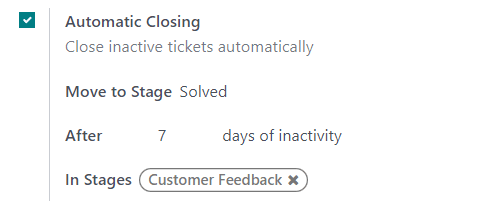
Cho phép khách hàng tự đóng các ticket của họ¶
Bật cài đặt Đóng bởi Khách hàng cho phép khách hàng đóng ticket(s) của họ khi họ xác định rằng vấn đề của họ đã được giải quyết.
Bắt đầu bằng cách điều hướng đến và chọn một nhóm. Trên trang cài đặt của nhóm, cuộn xuống phần Self-Service và đánh dấu vào ô cho Closure by Customers.
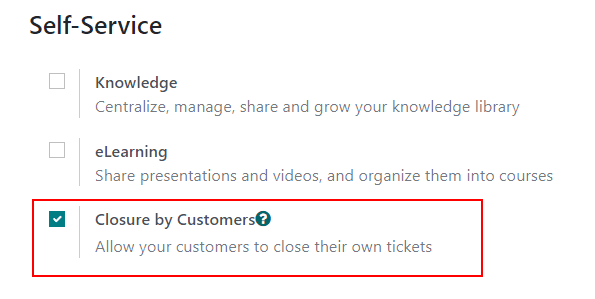
Khi cài đặt đóng ticket được kích hoạt, một nút Đóng ticket sẽ được hiển thị cho khách hàng khi họ xem ticket của mình thông qua cổng thông tin khách hàng.
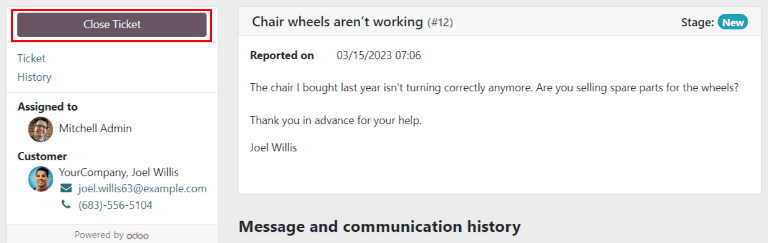
Ghi chú
Khách hàng có thể xem ticket của họ bằng cách nhấp vào liên kết Xem ticket mà họ nhận được qua email. Liên kết này được bao gồm trong mẫu Xác nhận Yêu cầu, được thêm vào giai đoạn đầu tiên của một nhóm mặc định. Liên kết này không yêu cầu khách hàng phải truy cập vào cổng thông tin để xem hoặc phản hồi ticket của họ.
Khách hàng có quyền truy cập vào cổng thông tin sẽ có thể xem các ticket của họ dưới mục .